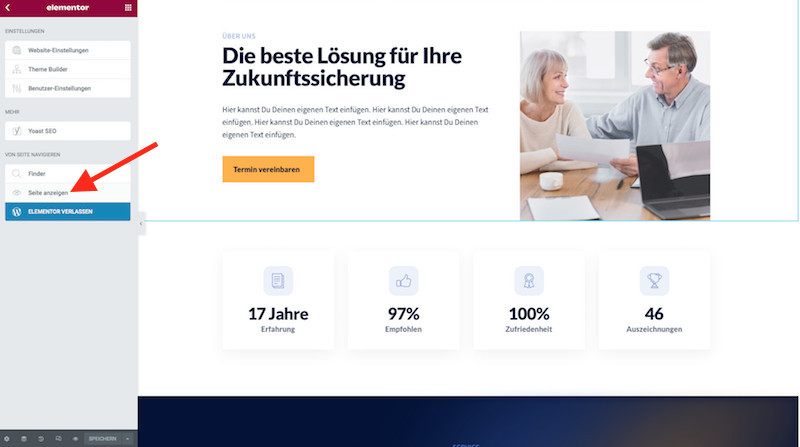Um Deine Webseite zu personalisieren, kann es erforderlich sein, die angezeigten Bilder auszutauschen oder sogar zu löschen. Klicke hierzu in der oberen Navigationsleiste auf den Menüpunkt „Mit Elementor bearbeiten„.
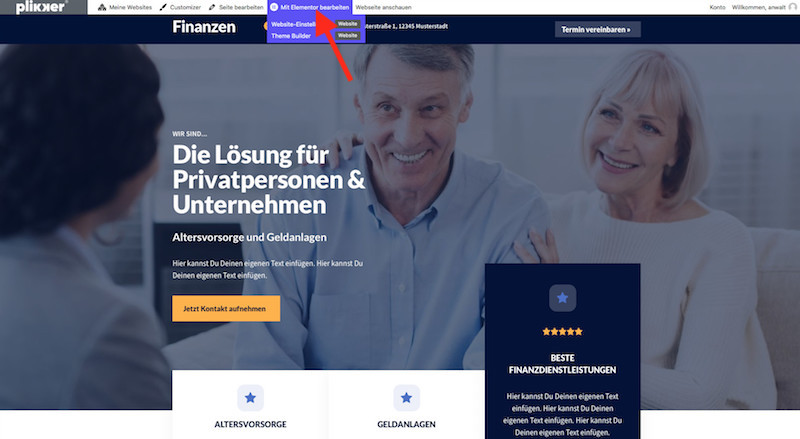
Anschließend wechselt die Ansicht in den Bearbeitungsmodus.
Um ein Hintergrundbild zu bearbeiten, auszutauschen oder zu löschen, klicke wie dargestellt auf den mittleren Bereich mit den Punkten und dem Hinweis „Abschnitt bearbeiten„.
Es erscheint auf der linken Seite des Bildschirmes der Bereich „Abschnitt bearbeiten“. Klicke hier auf „Stil“ um das Bild zu bearbeiten.

Fahre mit dem Mauszeiger im linken Bereich über das dargestellte Bild. Es erscheint der Befehl „Bild wählen“ und als kleines Icon das Symbol für Löschen.
Beim Klick auf „Bild wählen“ gelangst Du in Deine Mediathek und kannst ein neues Bild von Deinem Computer hochladen oder ein in der Mediathek bereits vorhandenes Bild auswählen und anschließend einfügen.
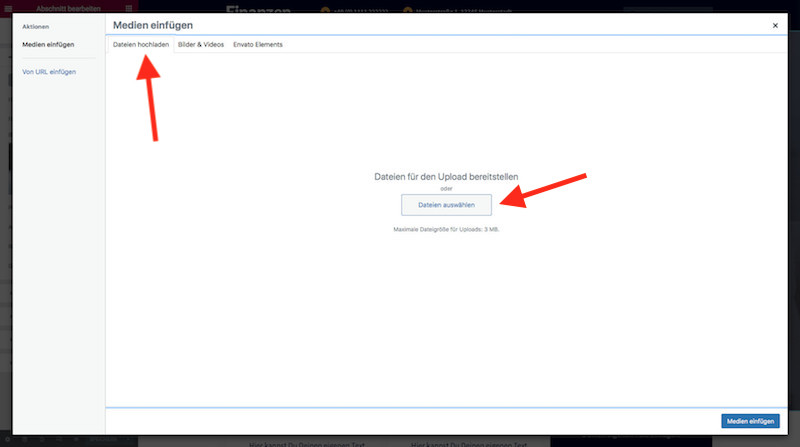
WICHTIG: Achte bitte auf die Bildabmessungen der Vorlage (Roter Pfeil rechts oben). Das neue Bild sollte diesen Abmessungen entsprechen, da es ansonsten zu fehlerhaften Darstellungen führen kann.
Nach Auswählen und Klicken auf das gewünschte Bild, klicke nun auf den blauen Button „Medien einfügen„.
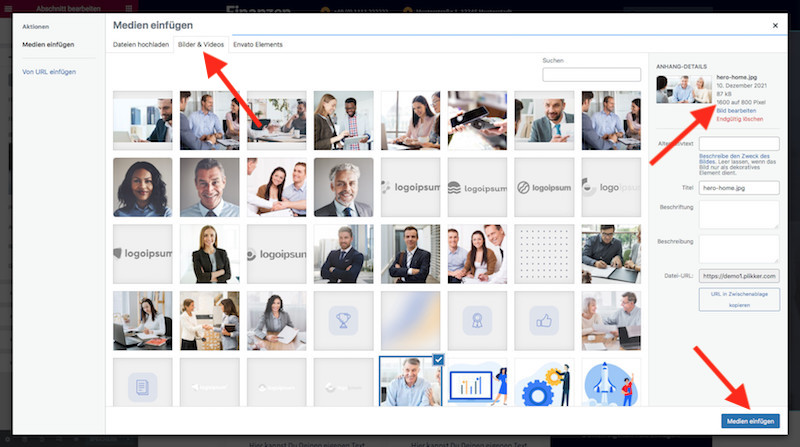
Du gelangst anschließend wieder in den Bearbeitungsmodus von Elementor und siehst dort das eingefügte Bild.
Falls alles korrekt dargestellt wird, klicke auf den grünen Button „Speichern„.
Um die Seite im Ansichtsmodus wieder darzustellen, klicke links oben auf die drei waagerechten Linien.
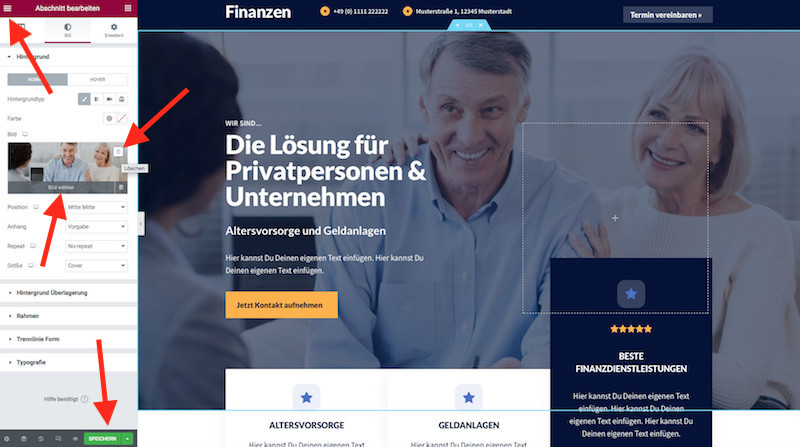
Klicke auf „Seite anzeigen„. Anschließend wird die Ansicht angezeigt, wie Besucher Deine Webseite sehen.
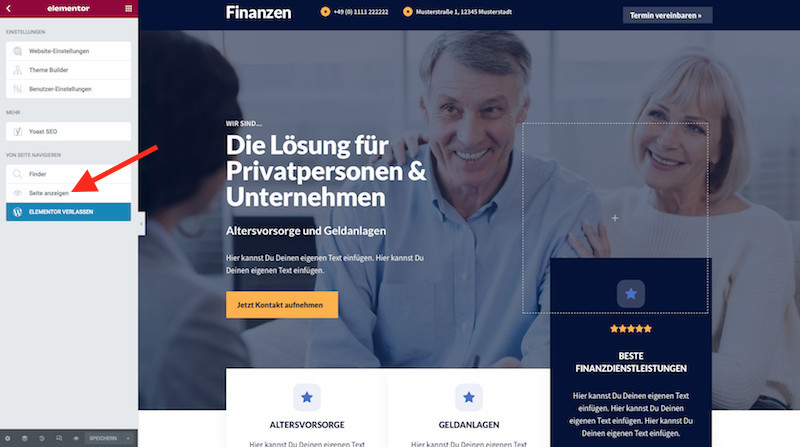
Um ein Bild in einem Textbereich zu bearbeiten, auszutauschen oder zu löschen, klicke wie dargestellt auf das blaue Kästchen mit den Bleistiftsymbol und dem Hinweis „Bild bearbeiten„.
Es erscheint auf der linken Seite des Bildschirmes der Bereich „Bild bearbeiten“.
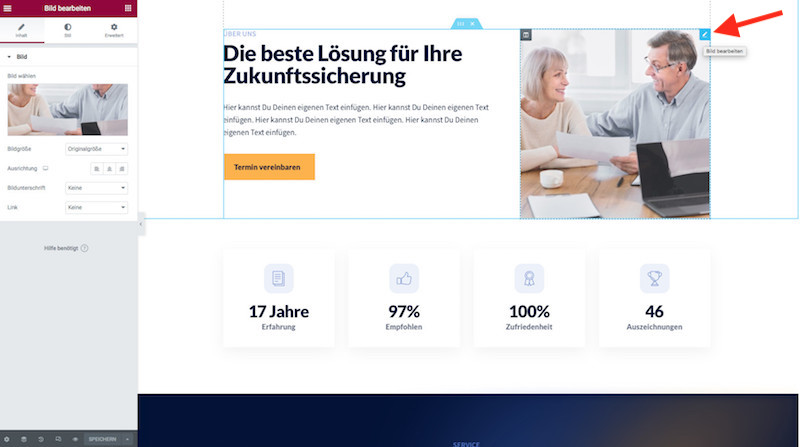
Fahre mit dem Mauszeiger im linken Bereich über das dargestellte Bild. Es erscheint der Befehl „Bild wählen“ und als kleines Icon das Symbol für Löschen.
Beim Klick auf „Bild wählen“ gelangst Du in Deine Mediathek und kannst ein dort bereits vorhandenes Bild auswählen oder ein neues Bild von Deinem Computer hochladen und anschließend einfügen.
Wichtig: Achte bitte auf die Bildabmessungen der Vorlage. Das neue Bild sollte diesen Abmessungen entsprechen, da es ansonsten zu fehlerhaften Darstellungen führen kann.
Falls alles korrekt dargestellt wird, klicke auf den grünen Button „Speichern„.
Um die Seite im Ansichtsmodus wieder darzustellen, klicke links oben auf die drei waagerechten Linien.
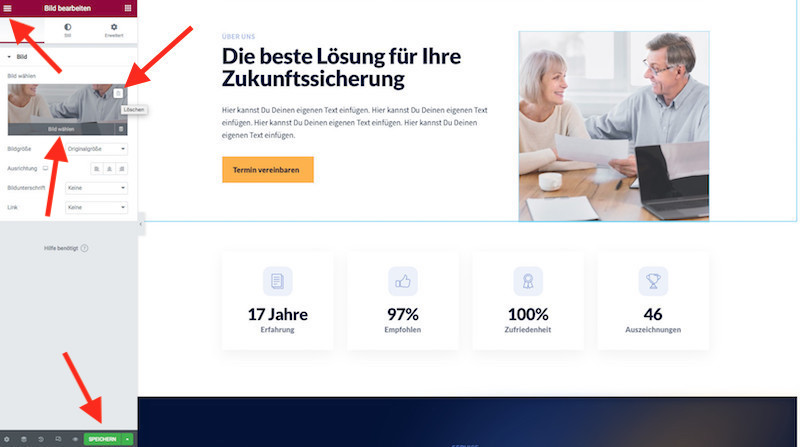
Klicke auf „Seite anzeigen„. Anschließend wird die Ansicht angezeigt, wie Besucher Deine Webseite sehen.